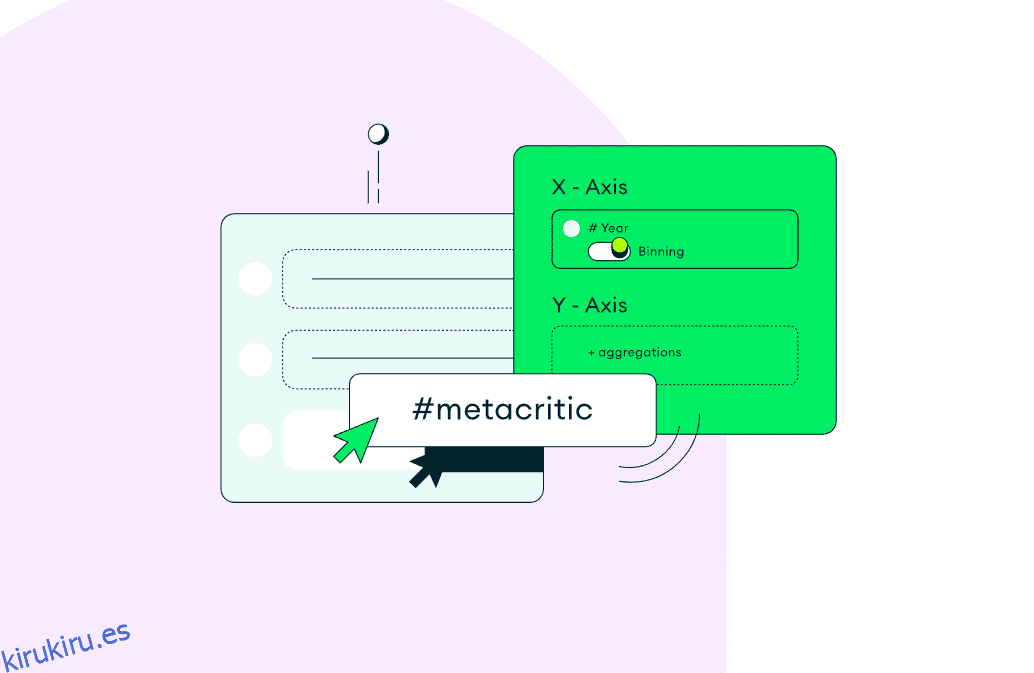¿Quiere crear gráficos interactivos de aspecto profesional a partir de su base de datos? ¡Puedes usar MongoDB Charts gratis!
La calidad y el tipo de información que obtiene de su base de datos depende de la aplicación de gráficos que utilice, ya que los gráficos revelan varios patrones visuales que no puede detectar en los datos tabulados.
Si tiene una base de datos NoSQL o una base de datos no relacional de operaciones comerciales, ¿cómo la visualizaría? ¿Lo exportaría a otra aplicación costosa de inteligencia comercial (BI) y comenzaría desde cero?
¡Absolutamente no! Simplemente cargue su base de datos en formato CSV en MongoDB Atlas y use el módulo MongoDB Chart para visualizar datos en cualquier gráfico que desee.
¡Continúe leyendo para aprender el módulo MongoDB Atlas Charts de adentro hacia afuera!
Tabla de contenido
Introducción a los gráficos de MongoDB
MongoDB Atlas Charts es una herramienta moderna de visualización de datos. Es una parte integral de la aplicación web de datos en la nube de MongoDB. Puede leer millones de objetos de notación de objetos JavaScript (JSON). Luego, ofrézcale una forma interactiva de crear visualizaciones de datos sobresalientes que a la audiencia le encanten.
Los desarrolladores de MongoDB han introducido esta aplicación para eliminar las restricciones de usabilidad de la aplicación MongoDB. Dado que es una herramienta nativa de creación de gráficos y gráficos, supera todo tipo de problemas de bases de datos como compatibilidad de código, herramientas, movimiento de datos, duplicación de datos y más.
Aunque la aplicación está disponible a través de una aplicación web, puede instalar instantáneamente la herramienta de gráficos en su servidor MongoDB local.
Necesidad de gráficos MongoDB
Con la herramienta de gráficos, no necesita comprar otra aplicación de BI para explorar patrones y encontrar información analítica en sus datos comerciales.
La herramienta es muy beneficiosa para su negocio si ya está utilizando MongoDB como la capa de base de datos NoSQL de su aplicación web o aplicación móvil.
También encontrará más razones para usar esta herramienta de gráficos a continuación:
- Es seguro usar esta herramienta si su empresa ya ha estandarizado y autorizado MongoDB para uso comercial. No necesita preocuparse por los requisitos de cumplimiento del software corporativo.
- Consultar datos de una base de datos existente, organizar los datos de salida y enviarlos a una herramienta de BI para su visualización es abrumador.
- Le ahorra enviar por correo electrónico imágenes de visualizaciones a colaboradores o partes interesadas. Puede invitarlos directamente a la colaboración en línea.
- La aplicación web viene con tres capas de seguridad de datos. Estos son el aislamiento de la red, el cifrado de extremo a extremo y la gestión de acceso basada en roles.
A continuación, analizaremos en detalle las características de los gráficos de MongoDB.
Características
#1. Herramienta nativa
En la aplicación en la nube MongoDB, MongoDB Chart es la aplicación nativa. Al ser nativo, procesa las bases de datos en el backend y le ofrece una interfaz limpia para crear gráficos. No es necesario limpiar, transformar y refinar su archivo de base de datos CSV NoSQL importado.
La herramienta lee toda la base de datos. Luego, organiza adecuadamente los campos, documentos y objetos anidados que se pueden utilizar en la creación de gráficos.
#2. Creación de gráficos de arrastrar y soltar
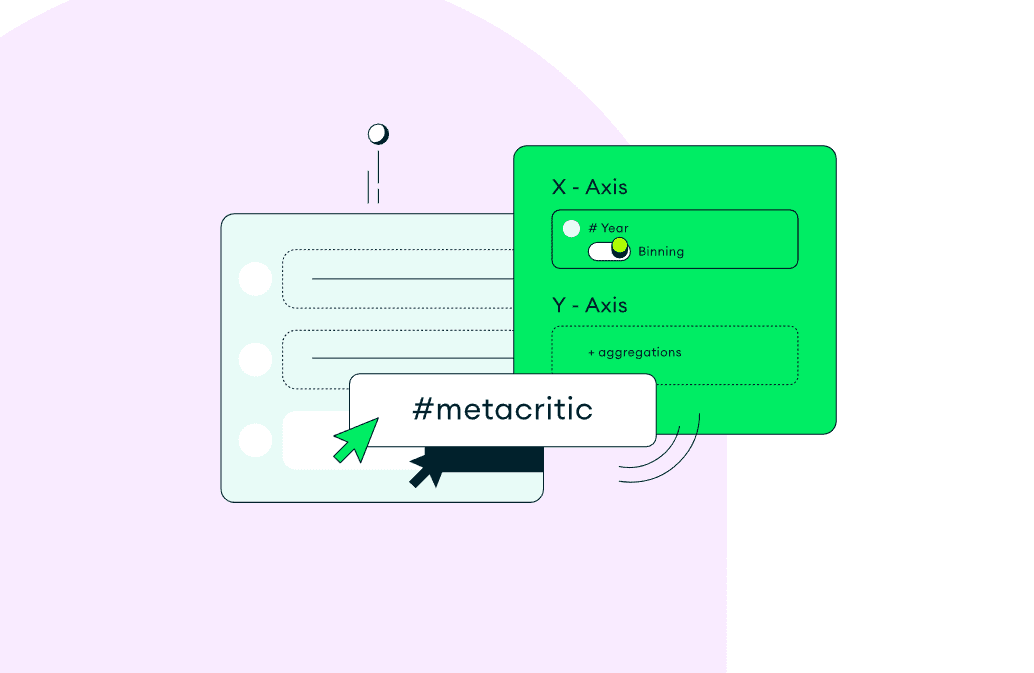
Es una de las herramientas de gráficos sin código más populares para bases de datos NoSQL. Simplemente puede importar un archivo CSV al clúster Atlas de MongoDB. Luego, se puede acceder fácilmente a la base de datos importada desde la pestaña Gráficos.
Al crear un tablero de gráficos, simplemente arrastre y suelte campos, documentos u objetos. La herramienta comenzará a dibujar el gráfico en tiempo real.
#3. Disponible gratis
¡La herramienta viene gratis! No es necesario comprar una nueva herramienta de BI si su base de datos ya está en MongoDB.
Alternativamente, puede registrarse para obtener una cuenta gratuita de MongoDB Atlas y obtener acceso a las funcionalidades de los gráficos.
#4. Análisis estadístico
La aplicación MongoDB Charts tiene una funcionalidad de agregación incorporada. Con esto, puede aplicar varias métricas a los datos que desea visualizar.
Ahora, puede aplicar análisis estadísticos como la desviación estándar, la media, la moda, etc., para generar información comercial procesable.
#5. Adecuado para bases de datos basadas en documentos
Si su aplicación web o móvil obtiene datos de una base de datos NoSQL, puede crear tableros sin esfuerzo en esas aplicaciones utilizando MongoDB Charts.
La base de datos podría constar de varias matrices, objetos y documentos anidados dentro de objetos primarios. No necesita organizar los datos ejecutando consultas. Simplemente importe la base de datos a la herramienta de gráficos y comience a crear visualizaciones frías.
#6. Extrae bases de datos de MongoDB Atlas
La aplicación de gráficos también ofrece una integración sin código para MongoDB Atlas. Desde sus proyectos de Atlas, puede agregar conjuntos de datos a la aplicación Gráficos. Luego, con unos pocos clics, puede obtener visualizaciones de datos de nivel empresarial.
#7. Curva mínima de aprendizaje
MongoDB Charts es la aplicación de dibujo de gráficos más sencilla entre otras herramientas de inteligencia empresarial y visualización de datos.
Hay un número limitado de características que necesita aprender. El algoritmo de back-end de MongoDB Charts estructura automáticamente su base de datos para su visualización. Solo necesita elegir un tipo de gráfico y arrastrar y soltar algunos valores en los ejes X e Y.
#8. Tableros de múltiples bases de datos
Puede crear un panel en línea interactivo y en tiempo real para uso comercial extrayendo datos de múltiples Atlas Clusters.
Componentes
Los datos de origen deben pasar por varios componentes antes de mostrarse como información visual. Encuentre a continuación los componentes que verá en la interfaz de usuario:
Tablero
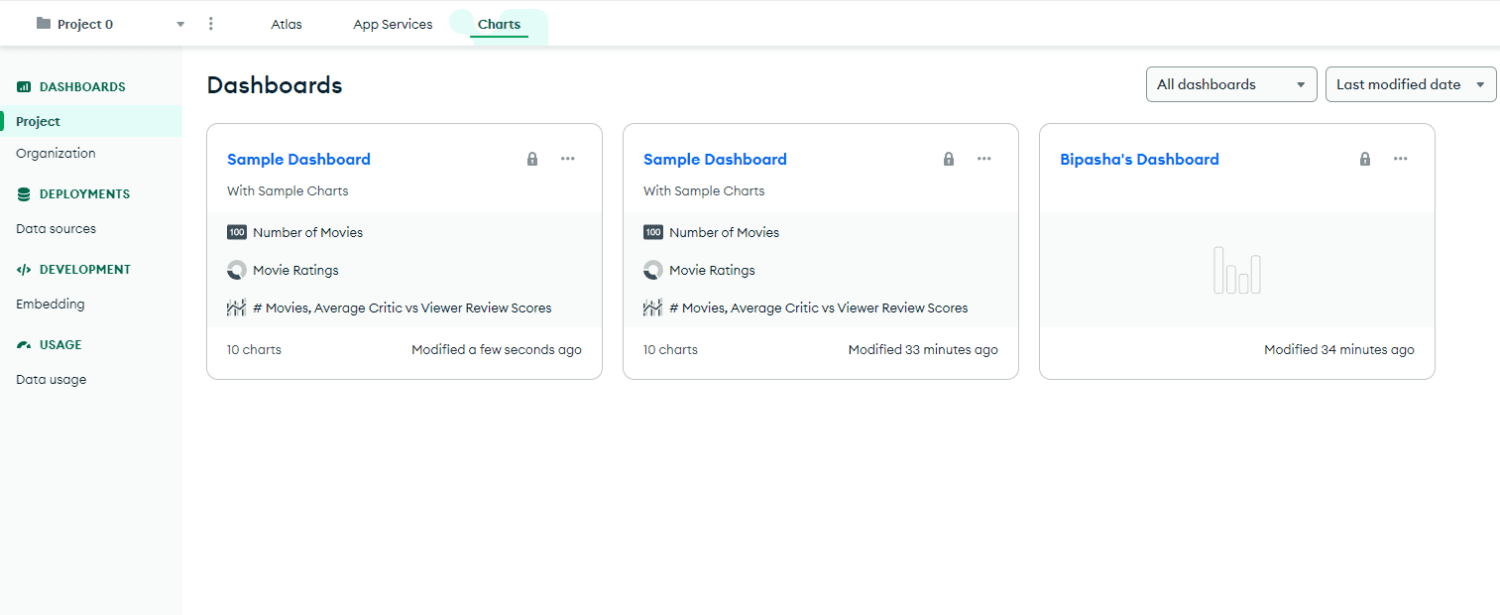
El Tablero es la primera subherramienta que utilizará para iniciar la visualización de datos en MongoDB. Alberga todos los cuadros y gráficos. También le permite organizar gráficos de varias fuentes para crear un panel comercial global.
Por ejemplo, coloque gráficos de líneas de los datos de rendimiento de departamentos comerciales como marketing, ventas, servicio al cliente, etc., para conocer el estado general de su empresa.
Un panel puede contener un gráfico o varios. El Tablero tiene las siguientes subcaracterísticas:
- Exportar como archivo CHARTS
- Comparta con colaboradores en niveles como Proyecto, Organización y Público
- Aplique varios filtros de gráficos directamente desde el tablero
- Obtenga el código de inserción para el tablero para insertarlo en las aplicaciones móviles, aplicaciones web, sitios web, etc.
- Reciba notificaciones cuando los colaboradores realicen cambios
Generador de gráficos
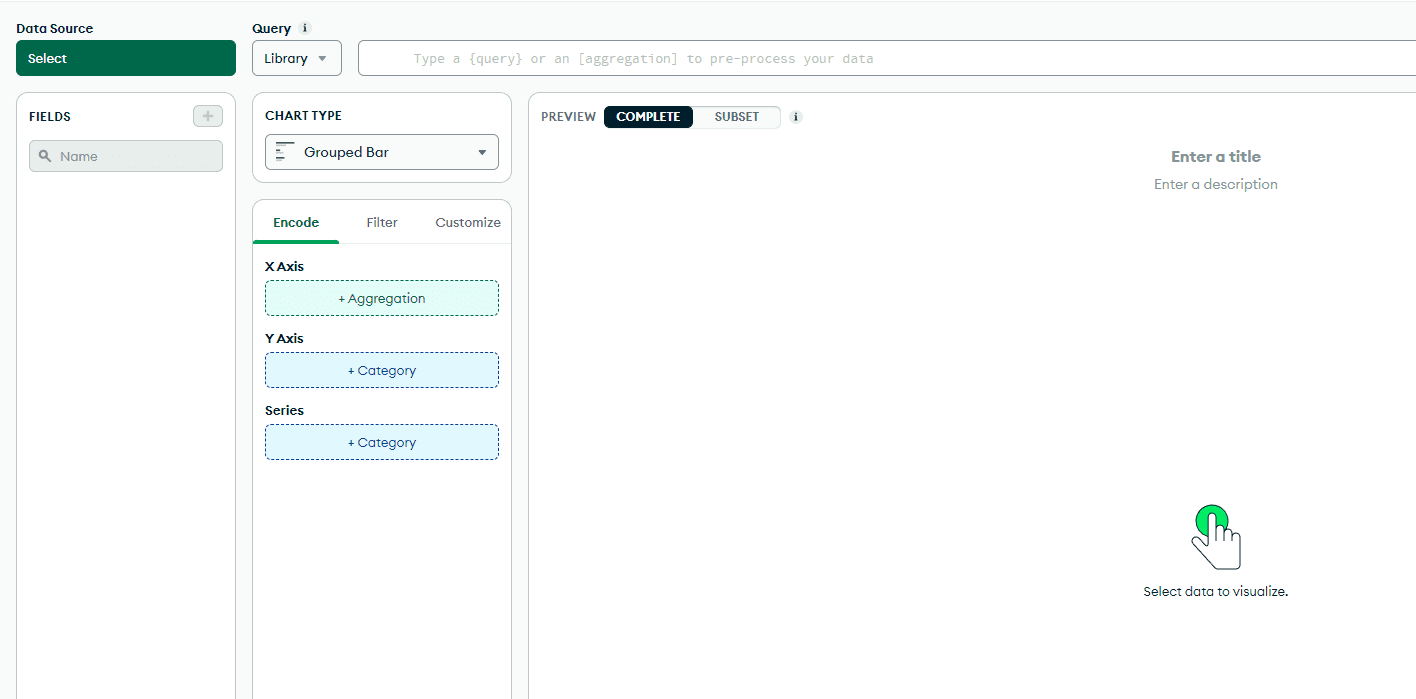
El Generador de gráficos es el lienzo donde crea, edita y modifica visualizaciones de datos. Las subcaracterísticas de este espacio de trabajo de gráficos son las siguientes:
- Un simple botón para agregar fuentes de datos
- Un panel Campos que describe todos los campos, documentos y documentos anidados de la base de datos
- Un panel de tipo de gráfico para elegir entre una amplia variedad de visualizaciones de datos
- Panel de codificación de gráfico para construir los gráficos manipulando el eje X y el eje Y
- Opción para cambiar el panel Codificar a Filtrar y personalizar
- La ventana de vista previa sigue dibujando el gráfico en tiempo real a medida que agrega valores desde el panel Campos
- Una consola de consulta para consultar la base de datos o preprocesar datos mediante una agregación
Tablas y Gráficos
Dentro del panel Tipo de gráfico del Generador de gráficos, obtiene una variedad de gráficos que lo ayudan en el análisis de datos. La siguiente es una lista de los cuadros y gráficos de esta herramienta:
barralíneacircularcolumnaáreatextocombocuadrículageoespacial
Fuente de datos
La fuente de datos podría ser una vista de gráficos o una colección de MongoDB que contenga los datos que necesita visualizar.
La vista de gráficos es particularmente importante ya que le permite aplicar una canalización de agregación a una colección de MongoDB. Por lo tanto, puede preprocesar una base de datos no optimizada para visualización.
Cuando interactúa con el botón Fuente de datos, obtiene las siguientes opciones para elegir
- Fuente sugerida según el uso de sus gráficos MongoDB
- Proyecto desde el que puede importar datos agrupados
- Fuente de datos de muestra ofrecida por MongoDB
Cómo configurar los gráficos de MongoDB Atlas
Siga estos pasos para comenzar a crear visualizaciones de datos en MongoDB para compartir y hospedar en línea:
- Visite la página de registro de MongoDB Atlas.
- Crea una cuenta o regístrate con un correo electrónico de Google.
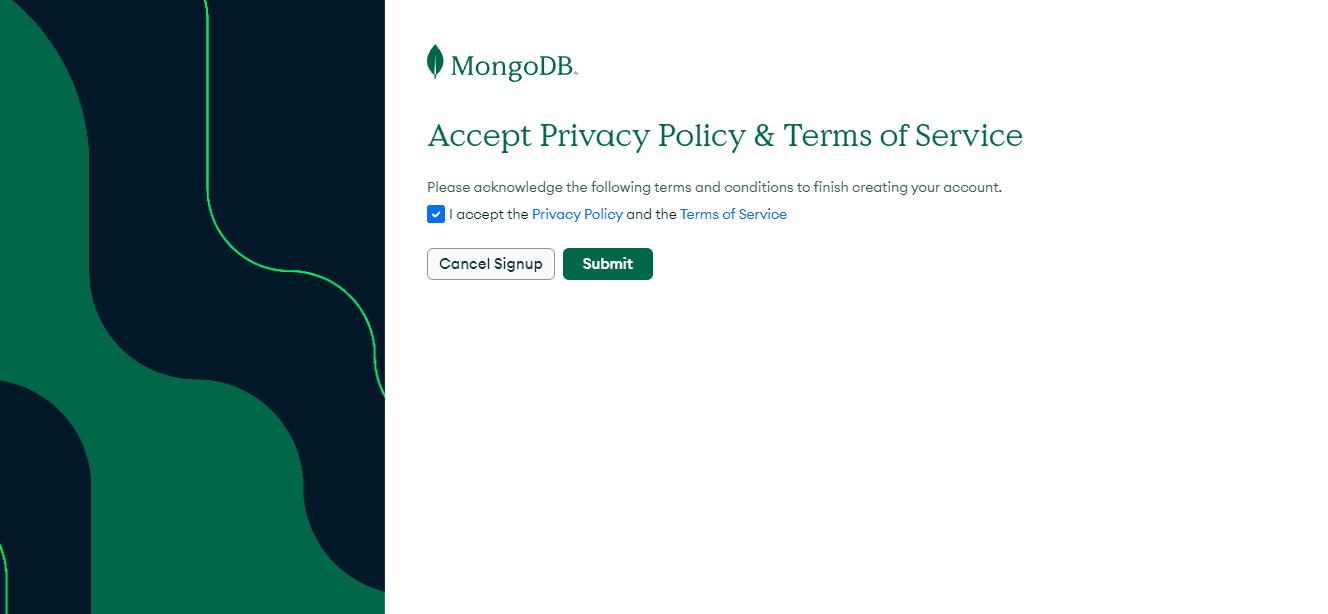
- Acepte la política de privacidad y presione Enviar.
- Escriba algunos detalles rápidos en la pantalla de bienvenida y haga clic en Finalizar.
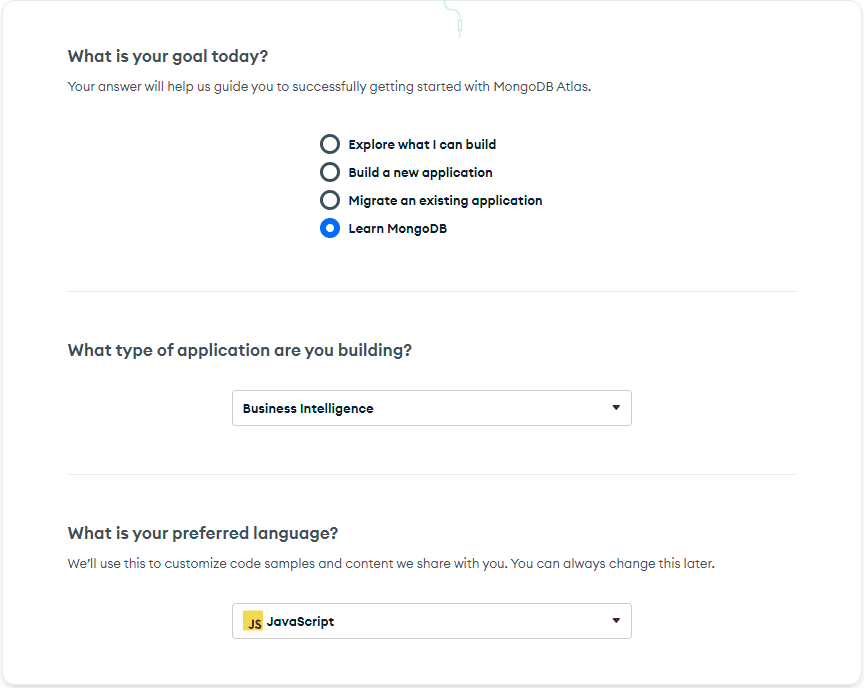
- Seleccione el plan Compartido Gratis por ahora. ¡También puedes obtener un plan de pago!
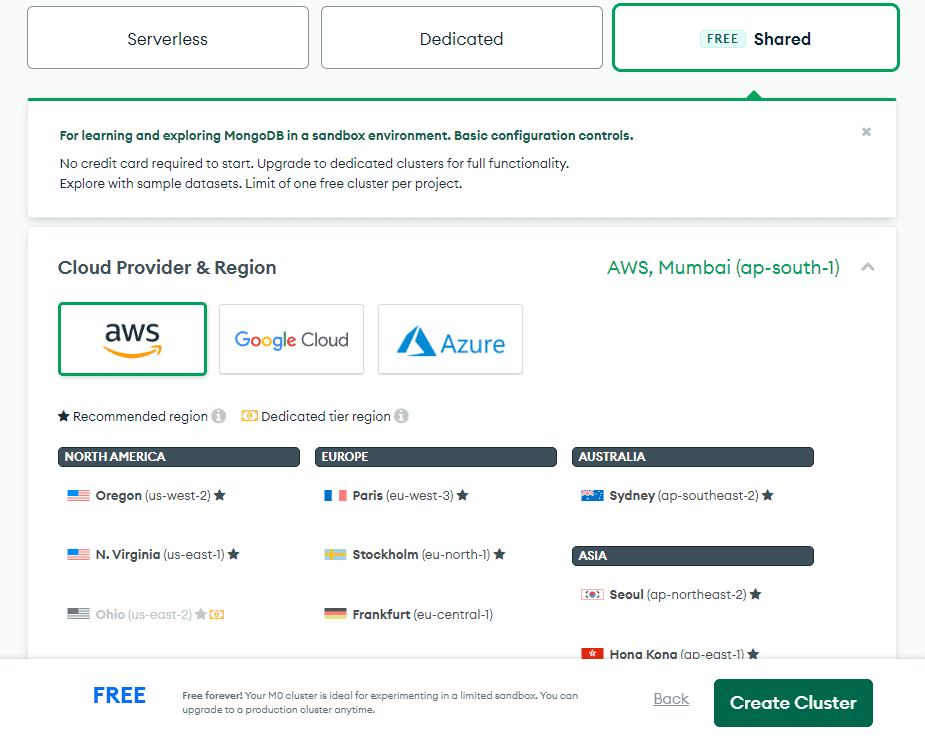
- Simplemente haga clic en Crear clúster para completar la configuración del clúster en la nube.
- Una vez que se realiza el aprovisionamiento, la configuración de Atlas está completa.
- Ahora haga clic en la pestaña Gráficos junto a la pestaña Servicios de aplicaciones.
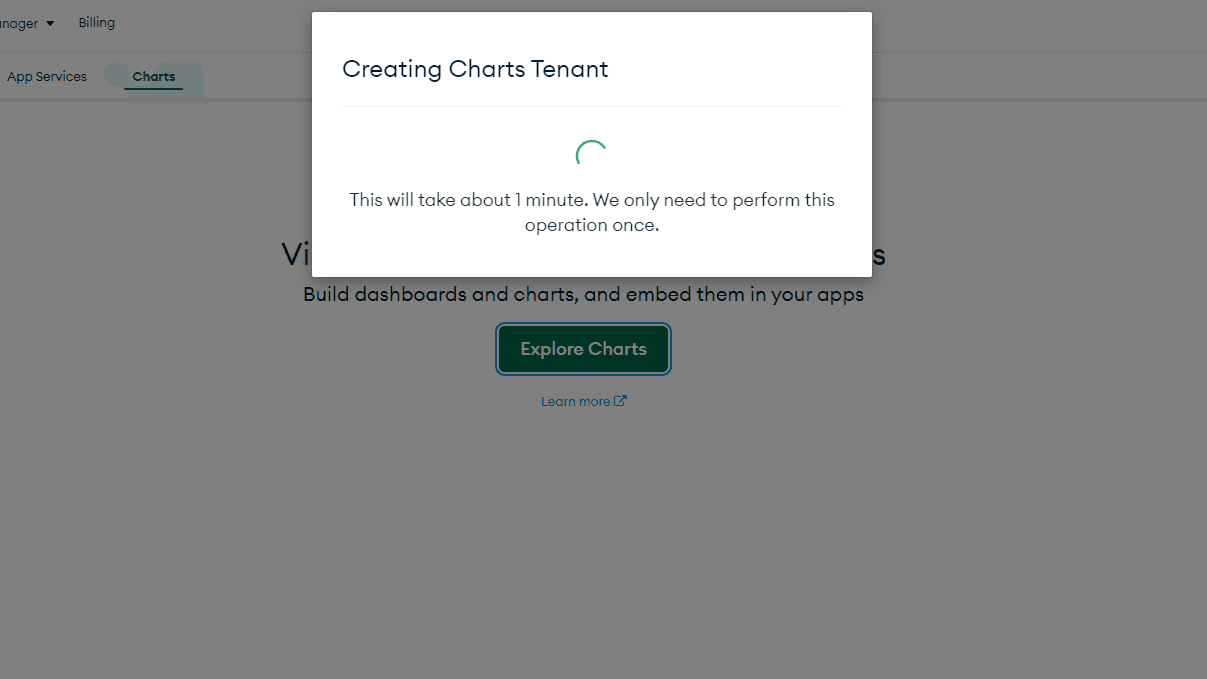
- La pestaña Gráficos debe estar vacía. Haga clic en Explorar gráficos.
- MongoDB cargará los módulos necesarios y volverá a mostrar una pantalla de bienvenida cuando la aplicación Charts esté en funcionamiento.
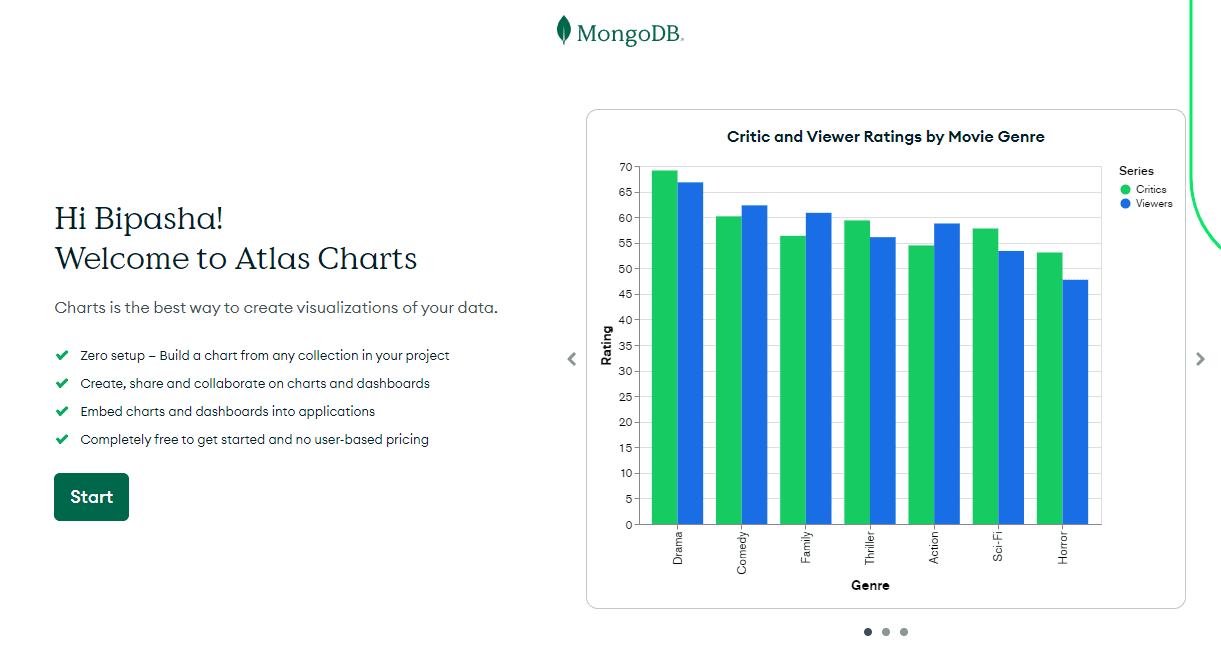
- Ahora puede comenzar eligiendo Chart Builder o Sample Dashboard.
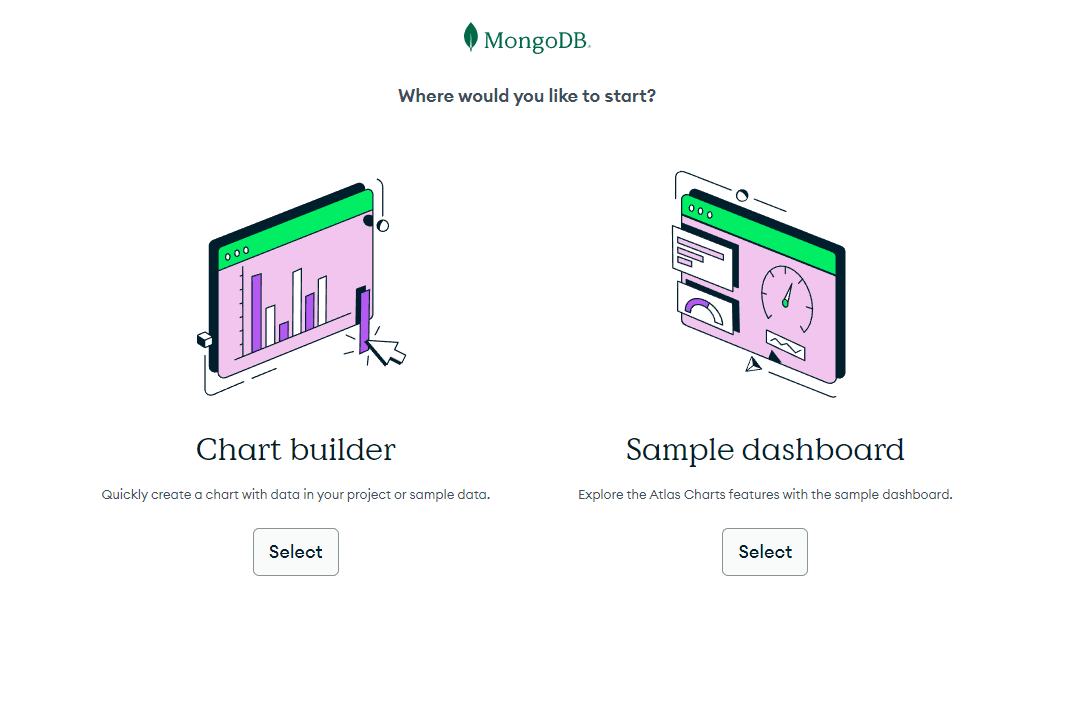
- Elegir Chart Builder lo llevará a la página de selección de fuente de datos.
- Haga clic en Muestra y luego seleccione importar la base de datos de muestra para la creación de gráficos.
¡Eso es todo! Ahora ve todos los elementos que necesita para crear visualizaciones a partir del conjunto de datos de ejemplo. Si necesita usar su base de datos, seleccione Fuente de datos > Proyecto > Clúster.
Si ha agregado alguna base de datos NoSQL existente a su clúster MongoDB, se mostrará el conjunto de datos. Seleccione el conjunto de datos para comenzar a crear gráficos a partir de sus puntos de datos.
Mejores gráficos gratuitos
#1. Gráficos de columnas y barras
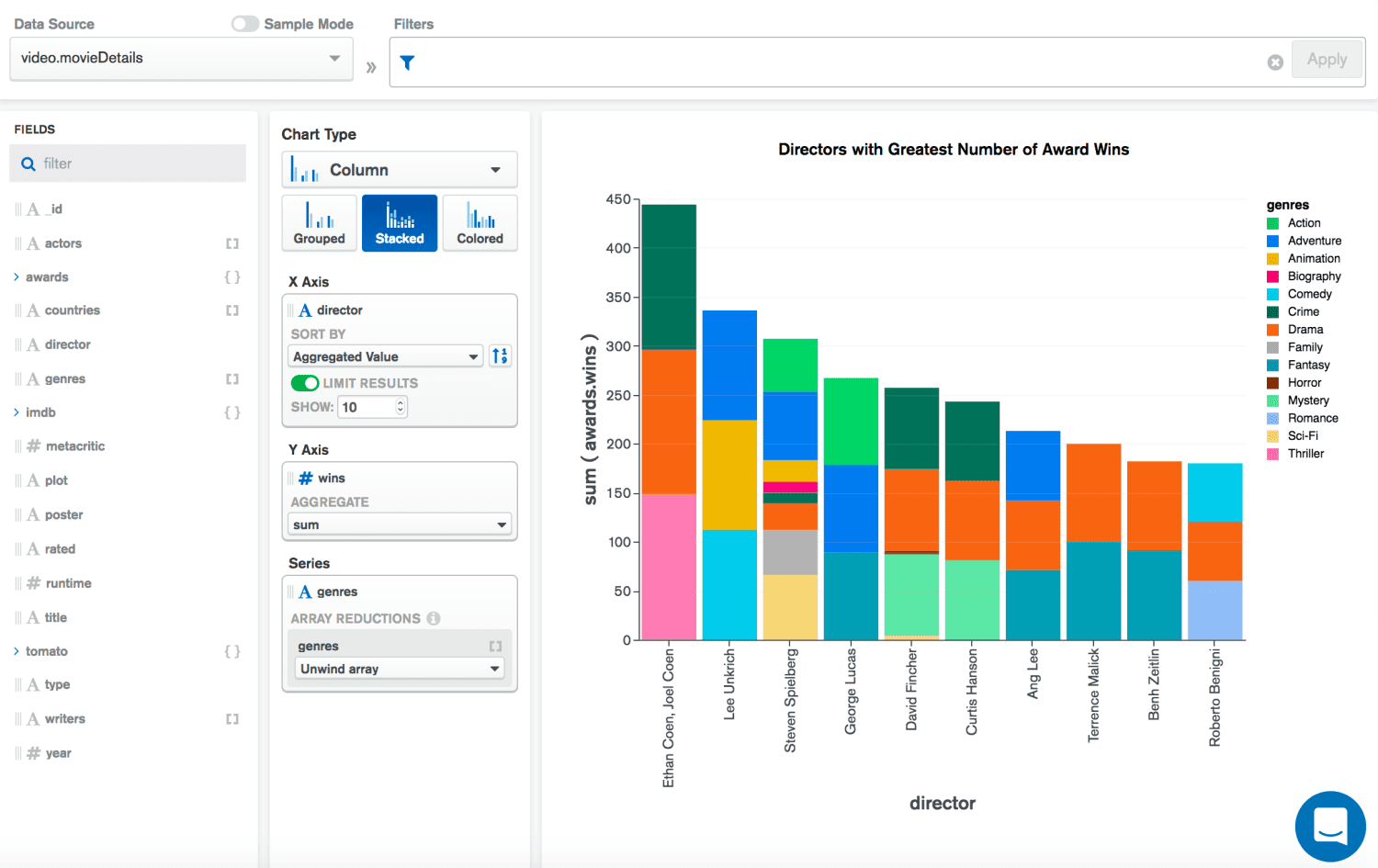
Puede utilizar estas visualizaciones cuando la recopilación de datos contiene categorías limitadas. Cuando las etiquetas de categoría sean largas, utilice el gráfico de barras. Por el contrario, elige un gráfico de columnas para comparar valores secuenciales.
Estos gráficos son de 4 subtipos. Estos están agrupados, apilados, 100% apilados y coloreados.
#2. Gráficos combinados
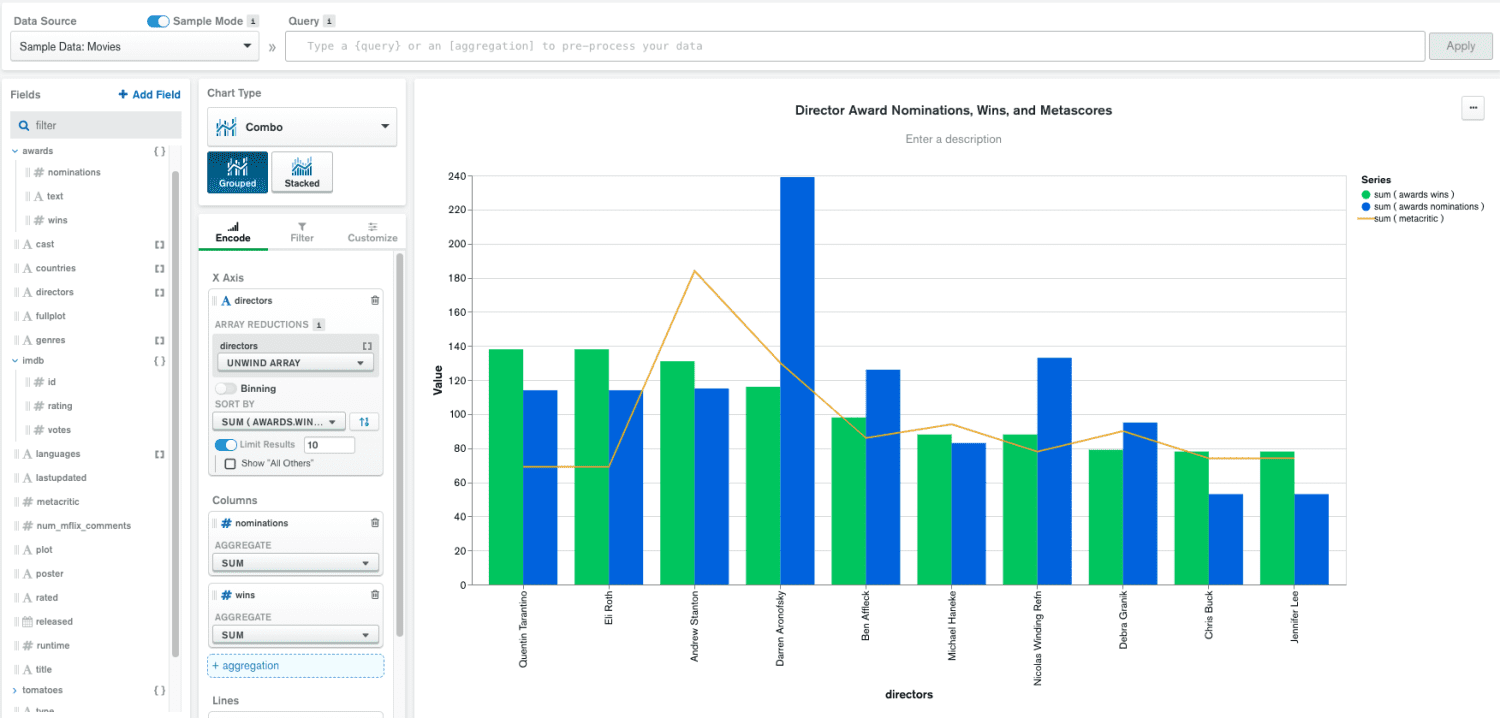
Utilice gráficos combinados cuando necesite gráficos de líneas y de columnas en una visualización. Los gráficos combinados pueden ser de dos tipos: apilados y agrupados.
#3. Gráficos de líneas y áreas
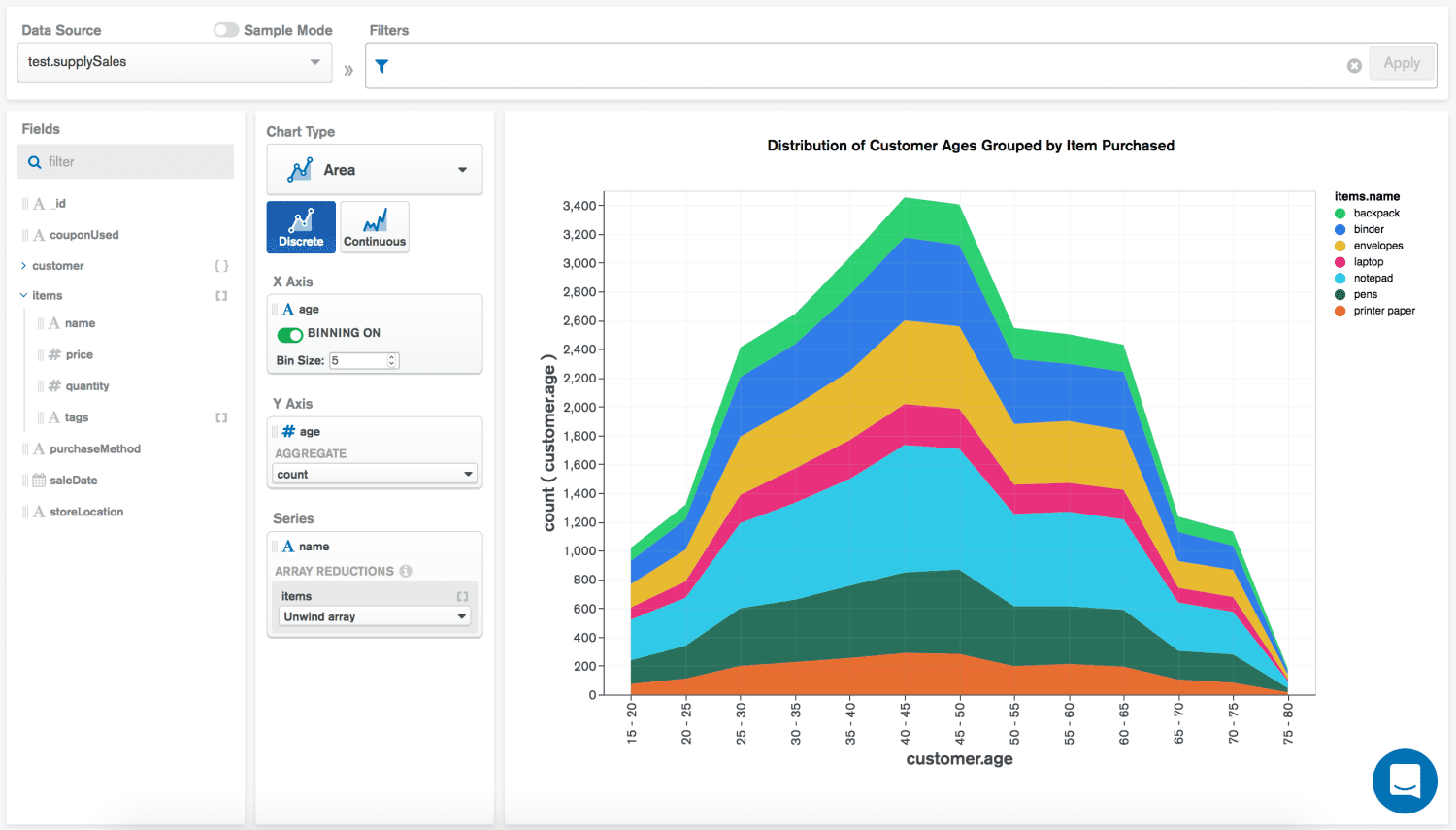
Si necesita visualizar datos como una serie continua de puntos de datos, pruebe estos gráficos en MongoDB Charts.
Además, las bases de datos que pueden no estar en un orden lógico son más adecuadas para la visualización a través de gráficos de área o de líneas.
#4. Gráficos circulares
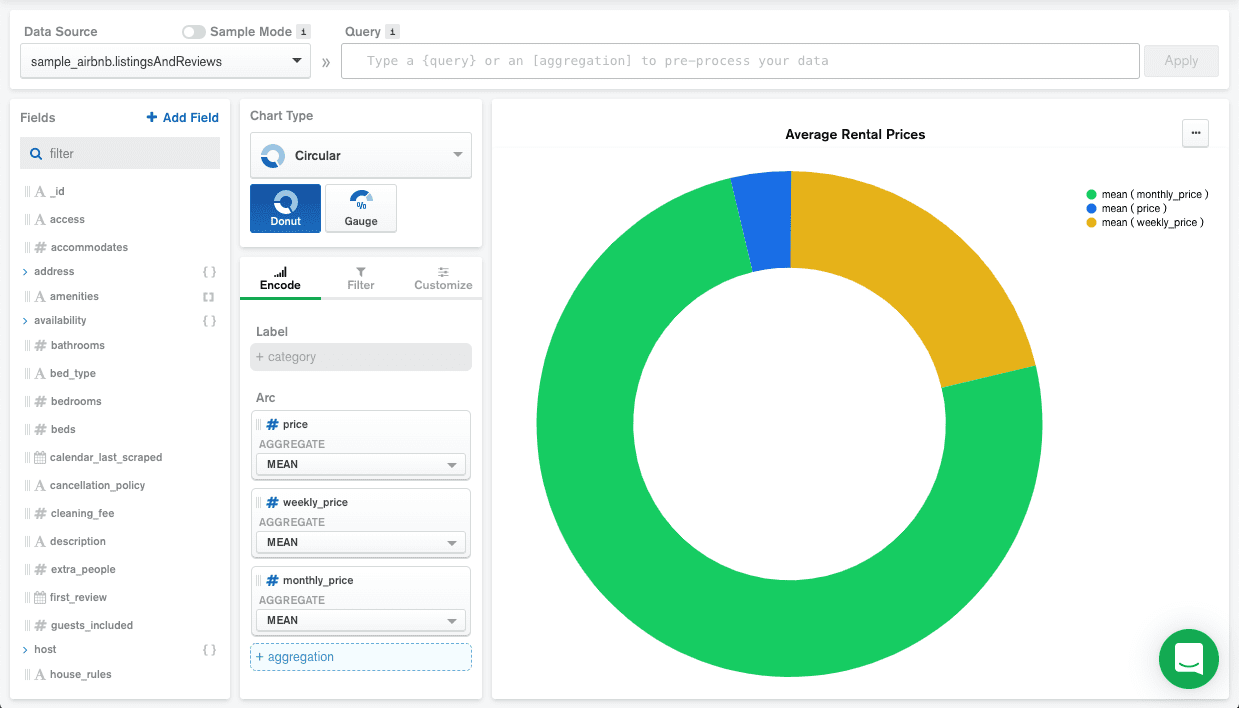
Estos incluyen gráficos de anillos y calibres. Las donas son útiles cuando crea una distribución proporcional de las categorías en un conjunto de datos.
Alternativamente, cuando necesite visualizar valores como fracciones de un valor mayor, debe usar gráficos de indicadores.
#5. Gráficos de cuadrícula
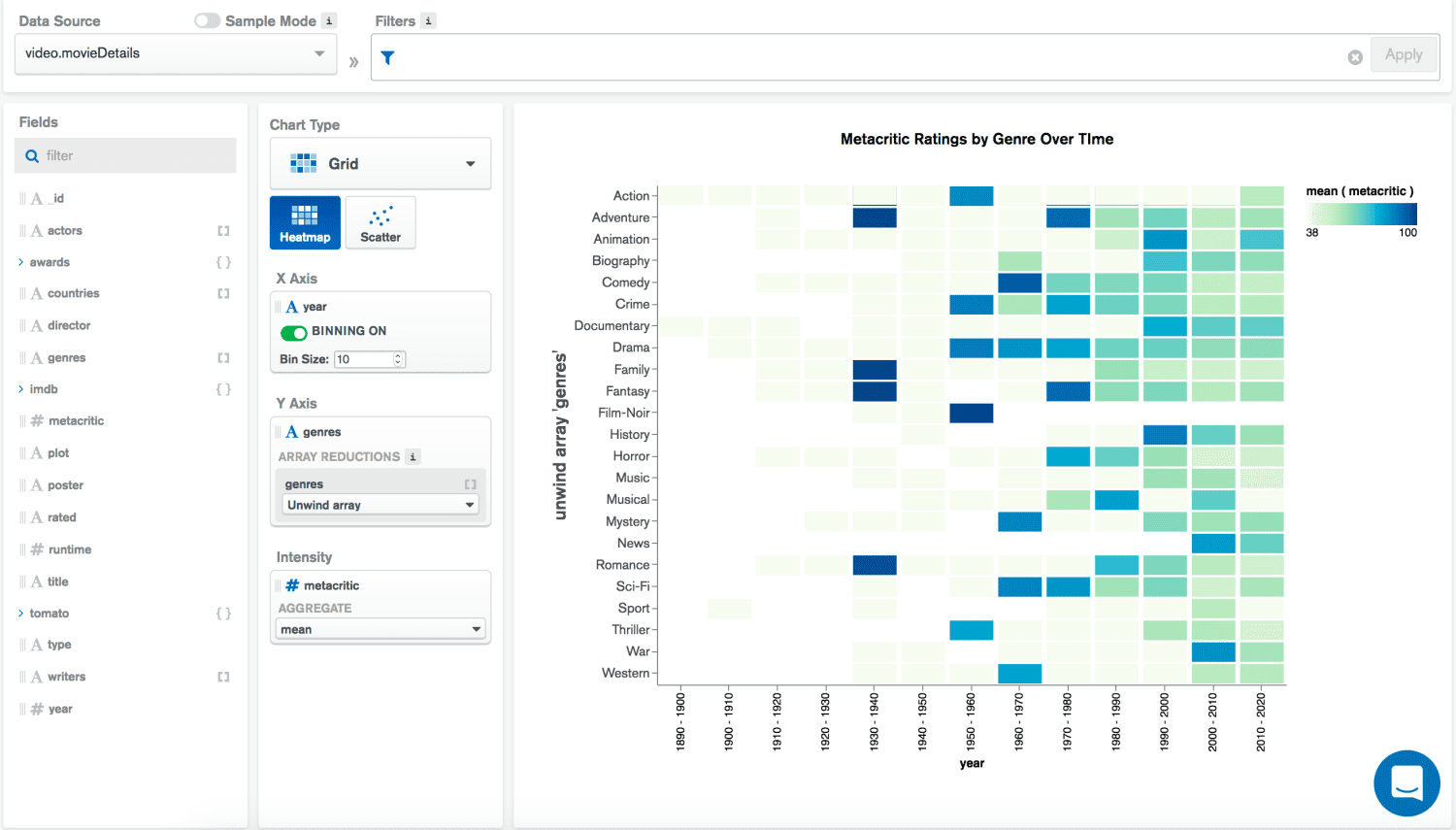
Actualmente, hay dos tipos de gráficos de cuadrícula en el módulo Tipo de gráfico. Estos son gráficos de dispersión y mapas de calor.
Cuando sus puntos de datos y sus valores son menos importantes que los patrones subyacentes, debe usar mapas de calor. Muestra claramente las relaciones y las tendencias de nivel superior dentro de una base de datos.
Alternativamente, un gráfico de dispersión será adecuado cuando visualice datos numéricos. También muestra cómo los datos graficados se agrupan en ciertas áreas.
#6. Tablas de datos
Si a su audiencia le gustan los datos tabulares tipo hoja de cálculo, puede usar tablas de datos en la herramienta de visualización de datos MongoDB. Transforma datos no tabulados en formato tabulado al instante. También muestra una clara comparación entre las categorías seleccionadas.
Paneles de muestra gratuitos
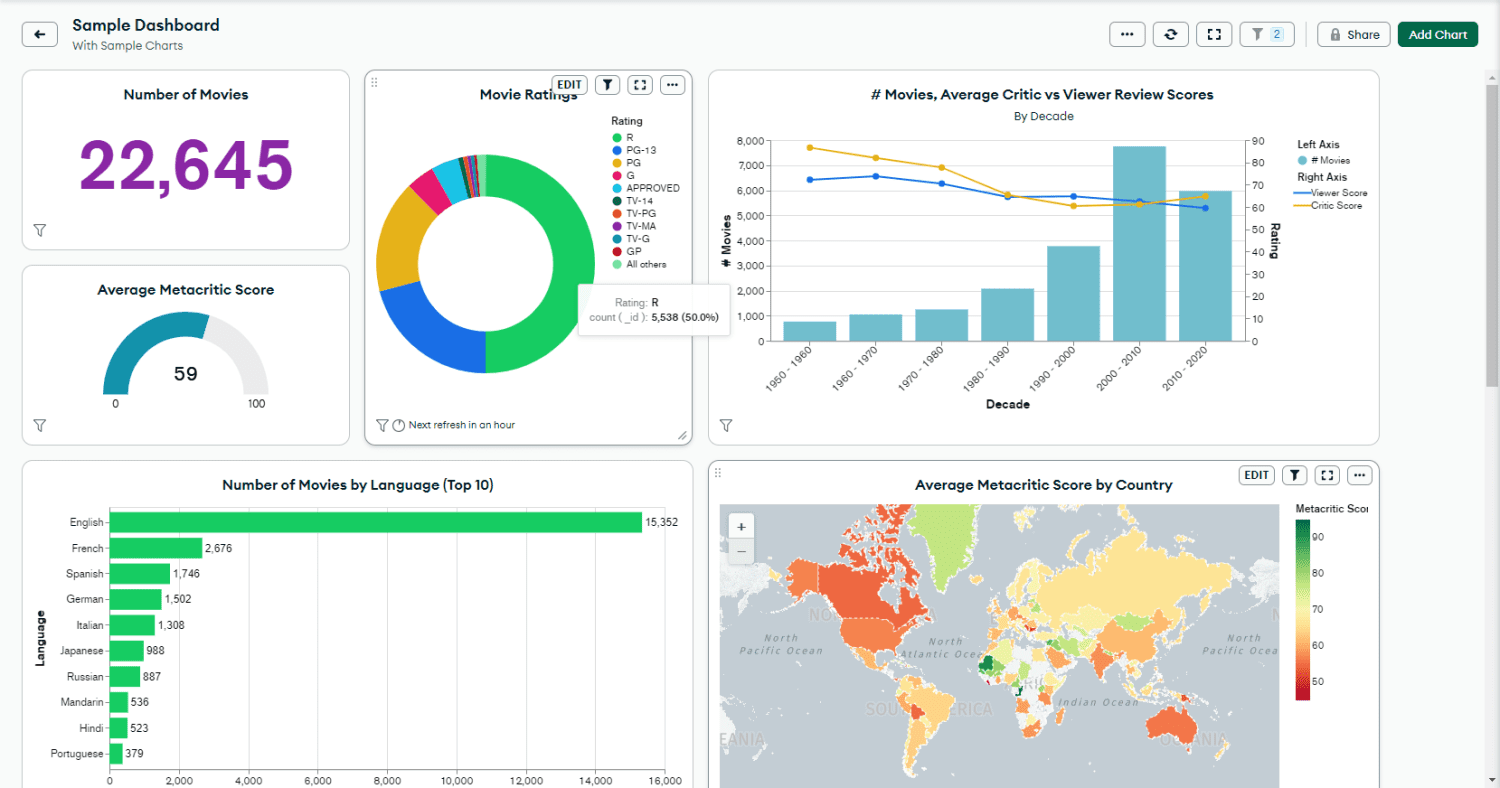
Los gráficos de MongoDB incluyen un tablero gratuito de 10 gráficos. Puede agregarlo para comenzar con la función Panel de control. El tablero extrae datos de una colección MongoDB de películas, reseñas, calificaciones y más.
En la pestaña Gráficos, haga clic en Agregar panel y seleccione Agregar panel de muestra para obtener esta plantilla preconfigurada. Haga clic en el nombre del tablero, Tablero de muestra, para acceder a las visualizaciones de datos.
La plantilla de muestra contiene 10 gráficos. De estos, calibre, barra vertical, dona, barras horizontales, geoespacial, mapas de calor, etc., son los principales gráficos. Para modificar el tablero, cambie los datos subyacentes de cada gráfico en la plantilla.
En el momento de escribir este artículo, MongoDB no permite incrustar ni ver públicamente el panel de muestra. Sin embargo, si modifica o replica los datos subyacentes, puede compartirlos convenientemente dentro de una organización o con colaboradores externos.
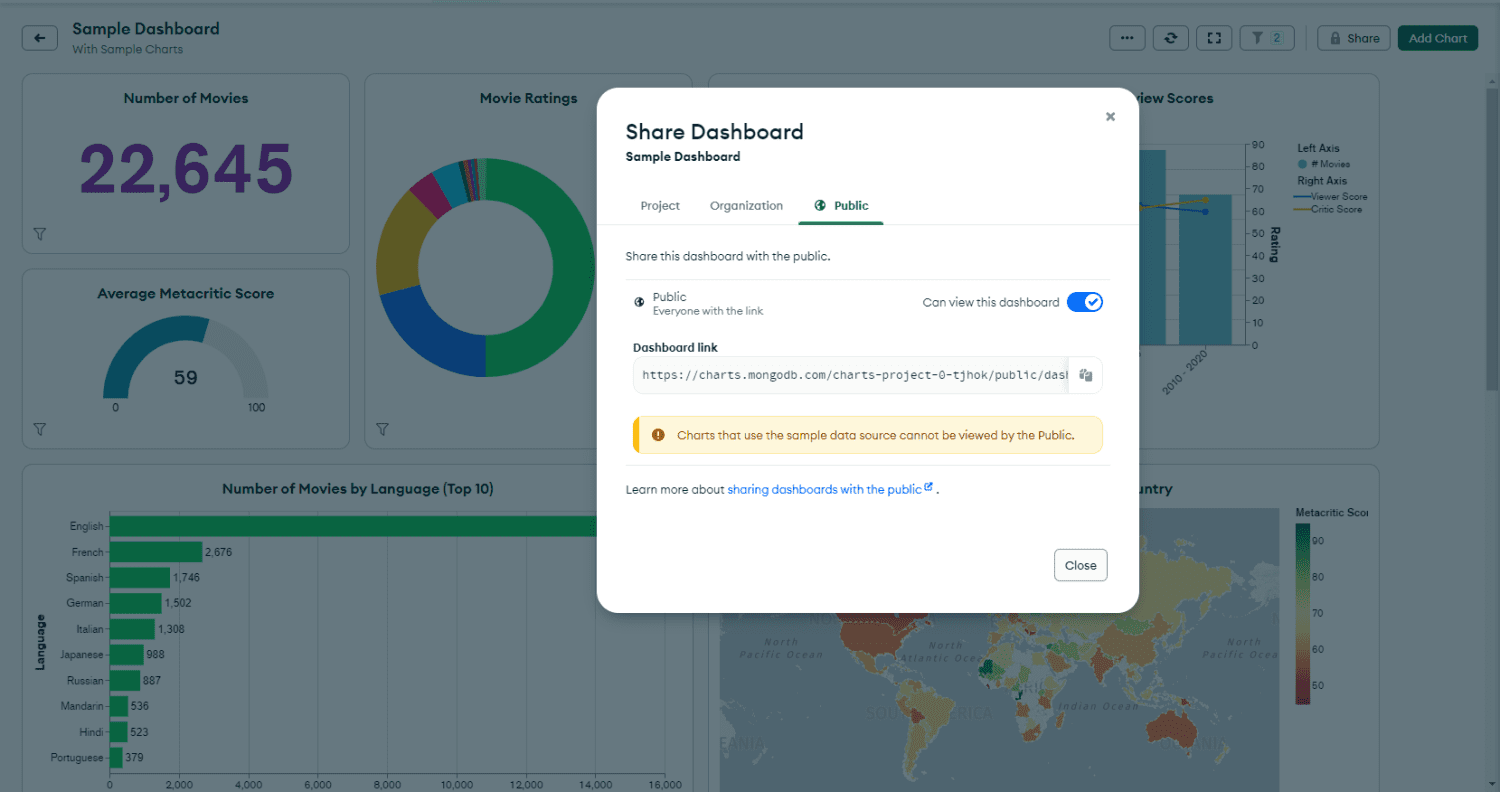
Además, puede crear un enlace público seleccionando el botón Compartir y yendo a la pestaña Público. Llevará al visitante a un tablero interactivo. Los visitantes públicos no necesitan crear una cuenta MongoDB para ver sus paneles.
Ultimas palabras
Hasta ahora, ha analizado en profundidad el módulo MongoDB Charts de la aplicación MongoDB Atlas. Ha aprendido varias funciones de la sección Gráficos Atlas de MongoDB y cómo configurarla para su uso en tiempo real.
Además, ha explorado algunos tipos de gráficos de visualización de datos en MongoDB. Estos son gratuitos para uso comercial y personal. Además, también aprendió sobre algunos paneles listos para usar para uso comercial en MongoDB.
Comience a usar los gráficos en MongoDB de inmediato para administrar y visualizar su base de datos desde una aplicación integrada. No hay necesidad de saltar a través de aros entre múltiples aplicaciones comerciales.
A continuación, consulte los ejemplos de consulta de MongoDB para convertirse en un desarrollador experto de MongoDB.